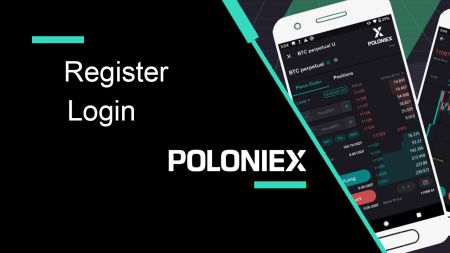วิธีการลงทะเบียนและเข้าสู่ระบบบัญชีใน Poloniex
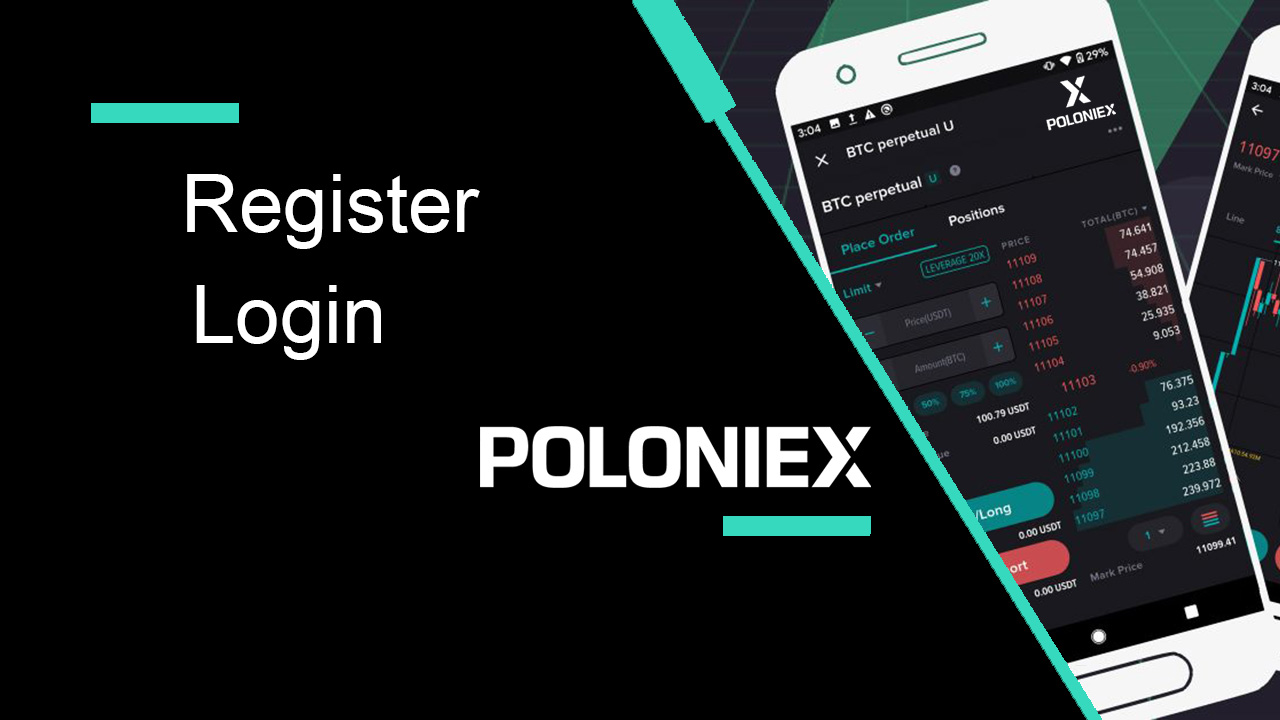
- ภาษา
-
English
-
العربيّة
-
简体中文
-
हिन्दी
-
Indonesia
-
Melayu
-
فارسی
-
اردو
-
বাংলা
-
Tiếng Việt
-
Русский
-
한국어
-
日本語
-
Español
-
Português
-
Italiano
-
Français
-
Deutsch
-
Türkçe
-
Nederlands
-
Norsk bokmål
-
Svenska
-
Tamil
-
Polski
-
Filipino
-
Română
-
Slovenčina
-
Zulu
-
Slovenščina
-
latviešu valoda
-
Čeština
-
Kinyarwanda
-
Українська
-
Български
-
Dansk
-
Kiswahili
วิธีการลงทะเบียนบัญชีใน Poloniex
วิธีลงทะเบียนบัญชี Poloniex [PC]
ขั้นตอนที่ 1:เยี่ยมชม Poloniex.com และคลิก [ลงทะเบียน]

ขั้นตอนที่ 2: คุณจะเห็นหน้าลงทะเบียน
1. ป้อนที่อยู่อีเมลของคุณ
2. ตั้ง รหัสผ่านเข้าสู่ระบบ
3. ยืนยันรหัสผ่านของคุณ
4. หากคุณได้รับเชิญจากผู้อื่น ให้ป้อน รหัสอ้างอิงของคุณ ถ้าไม่เช่นนั้น ให้ข้ามส่วนนี้ไป
5. คลิกเพื่อตรวจสอบ
6. ตรวจสอบโดยการสมัคร ฉันยอมรับว่าฉันอายุ 18 ปีขึ้นไป ...
7. คลิก[สมัคร]


ขั้นตอนที่ 3: ตรวจสอบอีเมลของคุณ จากนั้นคลิก[ยืนยันอีเมลของฉัน]


ยินดีด้วย ตอนนี้คุณได้ลงทะเบียนบัญชี Poloniex ของคุณเสร็จแล้ว
วิธีลงทะเบียนบัญชี Poloniex [มือถือ]
วิธีลงทะเบียนบัญชี Poloniex [แอพ]
ขั้นตอนที่ 1:เปิดแอป Poloniex [ แอป Poloniex IOS ] หรือ [ แอ ปPoloniex Android ] ที่คุณดาวน์โหลด คลิก [ การตั้งค่า]

ขั้นตอนที่ 2 : คลิก [สมัครสมาชิก]

ขั้นตอนที่ 3 : คุณจะเห็นหน้าลงทะเบียน
1. ป้อนที่อยู่อีเมลของคุณ
2. ตั้ง รหัสผ่านเข้าสู่ระบบ
3. ยืนยันรหัสผ่านของคุณ
4. หากคุณได้รับเชิญจากผู้อื่น ให้ป้อน รหัสอ้างอิงของคุณ ถ้าไม่เช่นนั้น ให้ข้ามส่วนนี้ไป
5. คลิกเพื่อตรวจสอบ
6. ตรวจสอบโดยการสมัคร ฉันยอมรับว่าฉันอายุ 18 ปีขึ้นไป ...
7. คลิก[สมัคร]


ขั้นตอนที่ 4: ตรวจสอบอีเมลของคุณ จากนั้นคลิก[ยืนยันอีเมลของฉัน]


ยินดีด้วย ตอนนี้คุณได้ลงทะเบียนบัญชี Poloniex ของคุณเสร็จแล้ว
ลงทะเบียนผ่านเว็บบนมือถือ (H5)
ขั้นตอนที่ 1:เปิดPoloniex.com บนโทรศัพท์ของคุณ คลิก [ เริ่มต้น ]

ขั้นตอนที่ 2 : คุณจะเห็นหน้าลงทะเบียน
1. ป้อนที่อยู่อีเมลของคุณ
2. ตั้ง รหัสผ่านเข้าสู่ระบบ
3. ยืนยันรหัสผ่านของคุณ
4. หากคุณได้รับเชิญจากผู้อื่น ให้ป้อน รหัสอ้างอิงของคุณ ถ้าไม่เช่นนั้น ให้ข้ามส่วนนี้ไป
5. คลิกเพื่อตรวจสอบ
6. ตรวจสอบโดยการสมัคร ฉันยอมรับว่าฉันอายุ 18 ปีขึ้นไป ...
7. คลิก[สมัคร]


ขั้นตอนที่ 3: ตรวจสอบอีเมลของคุณ จากนั้นคลิก[ยืนยันอีเมลของฉัน]


ยินดีด้วย ตอนนี้คุณได้ลงทะเบียนบัญชี Poloniex ของคุณเสร็จแล้ว
ดาวน์โหลดแอป Poloniex
ดาวน์โหลดแอพ Poloniex iOS
1. ลงชื่อเข้าใช้ด้วย Apple ID ของคุณ เปิด App Store
2. เลือกไอคอนค้นหาที่มุมขวาล่าง หรือคลิกที่ลิงค์นี้แล้วเปิดบนโทรศัพท์ของคุณ: https://www.poloniex.com/mobile/download/inner
3. ป้อน [ Poloniex] ในแถบค้นหาแล้วกด [ค้นหา];กด [GET] เพื่อดาวน์โหลด
ดาวน์โหลดแอพ Poloniex สำหรับ Android
1. เปิด Google Play ป้อน [Poloniex] ในแถบค้นหาแล้วกด [ค้นหา] ; หรือคลิกที่ลิงค์นี้แล้วเปิดบนโทรศัพท์ของคุณ: https://www.poloniex.com/mobile/download/inner

2. คลิก [ติดตั้ง] เพื่อดาวน์โหลด
3. กลับไปที่หน้าจอหลักแล้วเปิดแอป Poloniex เพื่อ เริ่มต้น
วิธีเข้าสู่ระบบ Poloniex
วิธีเข้าสู่บัญชี Poloniex ของคุณ [PC]

2. คุณจะเห็นหน้าเข้าสู่ระบบ:
-
กรอกที่ อยู่ อีเมล์ของคุณ]
-
กรอก [ รหัสผ่านของคุณ]
-
คลิกเพื่อยืนยัน
-
คลิก [เข้าสู่ระบบ]

ตอนนี้คุณเข้าสู่ระบบบัญชี Poloniex เสร็จแล้ว
วิธีเข้าสู่บัญชี Poloniex ของคุณ [มือถือ]
เข้าสู่ระบบด้วยแอพมือถือ
1. เปิดแอป Poloniex ที่คุณดาวน์โหลดบนโทรศัพท์ของคุณ และคลิก [การตั้งค่า ]
2. คลิก [ เข้าสู่ระบบ]
3. คุณจะเห็นหน้าเข้าสู่ระบบ:
-
กรอกที่ อยู่ อีเมล์ของคุณ]
-
กรอก [ รหัสผ่านของคุณ]
-
คลิกเพื่อยืนยัน
-
คลิก [เข้าสู่ระบบ]
เข้าสู่ระบบด้วยเว็บบนมือถือ
1. เยี่ยมชม Poloniex.com ; และคลิก ไอคอนมุมขวาบน ;
2. คลิก [เข้าสู่ระบบ]

3. คุณจะเห็นหน้าเข้าสู่ระบบ:
-
กรอกที่ อยู่ อีเมล์ของคุณ]
-
กรอก [ รหัสผ่านของคุณ]
-
คลิกเพื่อยืนยัน
-
คลิก [เข้าสู่ระบบ]

คำถามที่พบบ่อย (FAQ) เกี่ยวกับการเข้าสู่ระบบ
ฉันไม่สามารถเข้าถึงบัญชี Poloniex US ของฉันได้
ในช่วงปลายปี 2020 Poloniex แยกตัวจาก Circle เป็นบริษัทใหม่ชื่อ Polo Digital Assets, Ltd. โดยได้รับการสนับสนุนจากกลุ่มการลงทุนรายใหญ่
น่าเสียดายที่เพื่อให้สามารถแข่งขันในตลาดโลกได้ เราไม่สามารถรวมลูกค้าในสหรัฐฯ เข้าด้วยกันได้ และเราไม่สามารถให้บริการลูกค้าใหม่หรือลูกค้าปัจจุบันในสหรัฐฯ ได้อีกต่อไป เกณฑ์สำหรับลูกค้าในสหรัฐอเมริกามีดังนี้:
- บัญชีที่กรอกที่อยู่ในสหรัฐฯ ไว้ทั้งในปัจจุบันหรือในอดีต
- บัญชีที่อัปโหลดเอกสาร ID US ในปัจจุบันหรือในอดีต
- บัญชีที่เข้าสู่ระบบอย่างสม่ำเสมอจากที่อยู่ IP ของสหรัฐอเมริกา
โปรดทราบว่าลูกค้าในสหรัฐฯ สามารถถอนสินทรัพย์ของตนผ่านทาง Circle ได้จนถึงวันที่ 15 ธันวาคม 2019 เป็นอย่างน้อย หากคุณยังไม่ได้ถอนเงิน คุณจะไม่สามารถถอนออกได้ผ่านทาง Polo Digital Assets, Ltd และทีมสนับสนุน Poloniex สามารถ ไม่ช่วยเหลือคุณอีกต่อไป
โปรดติดต่อฝ่ายสนับสนุนของ Circle Poloniex US สำหรับคำถามใด ๆ เกี่ยวกับบัญชี US ของคุณและสมาชิกของทีมนั้นยินดีที่จะช่วยเหลือ คุณสามารถส่งตั๋วสนับสนุนกับทีมได้ที่ https://poloniexus.circle.com/support/ หรือส่งอีเมลไปที่ [email protected]
รีเซ็ตรหัสผ่าน
หากคุณต้องการเปลี่ยนรหัสผ่าน โปรดไปที่หน้ารีเซ็ตรหัส ผ่าน ที่นี่
เมื่อคุณขอรหัสผ่านใหม่ อีเมลจะถูกส่งถึงคุณที่ [email protected] พร้อมด้วยลิงก์ที่จะนำคุณไปยังหน้าที่ระบบจะขอให้คุณตั้งรหัสผ่านใหม่
หาก IP ของคุณเปลี่ยนแปลงในช่วงเวลานี้ ขั้นตอนการรีเซ็ตรหัสผ่านจะล้มเหลว หากคุณประสบปัญหานี้ โปรดปิดการใช้งาน VPN หรือสิ่งใดก็ตามที่อาจทำให้ที่อยู่ IP ของคุณเปลี่ยนแปลงอย่างรวดเร็วผิดปกติ
เราขอแนะนำให้ใช้ Poloniex เวอร์ชันเดสก์ท็อปเพื่อเสร็จสิ้นกระบวนการนี้ ขณะนี้เว็บไซต์บนมือถือกำลังได้รับการอัปเดต และอาจไม่อนุญาตให้รีเซ็ตเสร็จสมบูรณ์โดยสมบูรณ์
หากคุณไม่สามารถเปลี่ยนรหัสผ่านโดยใช้ขั้นตอนนี้ โปรด ติดต่อทีมสนับสนุนของเรา เพื่อขอความช่วยเหลือ
ในบางครั้ง เราได้รับรายชื่อจากบริการของบุคคลที่สามซึ่งมีที่อยู่อีเมลและรหัสผ่านที่อาจถูกบุกรุก แม้ว่ารายการเหล่านี้มักจะไม่เกี่ยวข้องกับผู้ใช้ Poloniex โดยเฉพาะ แต่เราประเมินรายการเหล่านี้อย่างใกล้ชิดเพื่อพิจารณาว่าข้อมูลบัญชีของลูกค้าอาจถูกบุกรุกหรือไม่ จากนั้นเราจะดำเนินการขั้นตอนเพิ่มเติมเพื่อปกป้องบัญชีของลูกค้า เช่น การรีเซ็ตรหัสผ่านเชิงรุก หากเราพบว่าข้อมูลบัญชีของลูกค้าอาจถูกบุกรุก
หากคุณเพิ่งได้รับอีเมลจากเราเกี่ยวกับเรื่องนี้ คุณสามารถดูรายละเอียดเกี่ยวกับตั๋วได้ เราขอแนะนำให้เลือกรหัสผ่านที่ไม่ซ้ำใครและปลอดภัย และเปิดใช้งานการตรวจสอบสิทธิ์แบบสองปัจจัย (2FA) ในบัญชีของคุณหากไม่ได้เปิดใช้งานอยู่ในปัจจุบัน
วิธีใช้รหัสกู้คืน 2FA 16 หลัก
เมื่อคุณตั้งค่าการตรวจสอบสิทธิ์แบบสองปัจจัย คุณจะได้รับแจ้งให้บันทึกรหัสกู้คืน 16 อักขระและรหัส QR ที่เกี่ยวข้อง สิ่งเหล่านี้สามารถใช้เพื่อตั้งค่าอุปกรณ์ 2FA ใหม่ เมื่อติดตั้งแอป Authenticator บนโทรศัพท์หรือแท็บเล็ตเครื่องใหม่ คุณจะสามารถสแกนรหัส QR ที่บันทึกไว้หรือรหัสกู้คืน 2FA และป้อนบัญชี Poloniex ของคุณอีกครั้ง ทำตามขั้นตอนด้านล่างเพื่อดำเนินการตามกระบวนการนี้:
1. รับรหัสสำรองที่คุณบันทึกไว้ตอนตั้งค่า 2FA ด้วยโทรศัพท์เครื่องเก่าของคุณ เอกสารนี้มีคีย์การกู้คืนที่คุณสามารถใช้เพื่อกู้คืนบัญชี Poloniex ในแอป Authenticator ของคุณได้แล้ว

2. คุณจะต้องเพิ่มบัญชี Poloniex อีกครั้งในแอปตรวจสอบความถูกต้องของคุณ และป้อนรหัสกู้คืน 16 หลักด้วยตนเองหรือสแกนบาร์โค้ดโดยใช้แอป

ตอนนี้คุณสามารถใช้ Authenticator ของคุณเพื่อเข้าสู่ระบบ Poloniex ต่อไปได้

การแก้ไขปัญหา 2FA "รหัสไม่ถูกต้อง"
ขั้นตอนในการแก้ไขข้อผิดพลาด "รหัสไม่ถูกต้อง" ด้วยการตรวจสอบสิทธิ์แบบสองปัจจัย
สาเหตุที่พบบ่อยที่สุดสำหรับข้อผิดพลาด "รหัสไม่ถูกต้อง" คือเวลาบนอุปกรณ์ของคุณไม่ซิงค์อย่างถูกต้อง เพื่อให้แน่ใจว่าคุณมีเวลาที่ถูกต้องในแอป Google Authenticator ให้ทำตามคำแนะนำสำหรับระบบปฏิบัติการของคุณด้านล่าง
บน Android:
- ไปที่ เมนูหลัก บน แอปGoogle Authenticator
- เลือกการตั้งค่า
- เลือก การแก้ไขเวลาสำหรับรหัส
- เลือก ซิงค์ทันที

ในหน้าจอถัดไป แอปจะยืนยันว่าเวลาได้รับการซิงค์แล้ว และตอนนี้คุณควรจะสามารถใช้รหัสยืนยันเพื่อลงชื่อเข้าใช้ได้
บน iOS (ไอโฟนแอปเปิ้ล):
-
ไปที่ การตั้งค่า -นี่จะเป็นการตั้งค่าระบบของโทรศัพท์ของคุณ ไม่ใช่การตั้งค่าแอป Authenticator
-
เลือก ทั่วไป
-
เลือกวันที่ เวลา
-
เปิดใช้งาน การตั้งค่าอัตโนมัติ
-
หากเปิดใช้งานแล้ว ให้ปิดใช้งาน รอสักครู่แล้วเปิดใช้งานอีกครั้ง

รหัสสองปัจจัย - จำเป็นต้องรีเซ็ต
หากคุณได้ดำเนินการซิงค์เวลาบนอุปกรณ์ของคุณแล้ว และไม่พบรหัสสำรอง 2FA ของคุณ คุณจะต้อง ติดต่อทีมสนับสนุนของเรา เพื่อขอความช่วยเหลือเพิ่มเติม
โปรดติดต่อเราและให้ข้อมูลมากที่สุดเท่าที่เป็นไปได้เกี่ยวกับบัญชีของคุณเพื่อรับการรีเซ็ต 2FA อย่างรวดเร็ว ข้อมูลเกี่ยวกับเงินฝาก การซื้อขาย ยอดคงเหลือ และกิจกรรมบัญชีล่าสุดของคุณจะมีประโยชน์มากในการยืนยันตัวตนของคุณ
- ภาษา
-
ქართული
-
Қазақша
-
Suomen kieli
-
עברית
-
Afrikaans
-
Հայերեն
-
آذربايجان
-
Lëtzebuergesch
-
Gaeilge
-
Maori
-
Беларуская
-
አማርኛ
-
Туркмен
-
Ўзбек
-
Soomaaliga
-
Malagasy
-
Монгол
-
Кыргызча
-
ភាសាខ្មែរ
-
ລາວ
-
Hrvatski
-
Lietuvių
-
සිංහල
-
Српски
-
Cebuano
-
Shqip
-
中文(台灣)
-
Magyar
-
Sesotho
-
eesti keel
-
Malti
-
Македонски
-
Català
-
забо́ни тоҷикӣ́
-
नेपाली
-
ဗမာစကာ
-
Shona
-
Nyanja (Chichewa)
-
Samoan
-
Íslenska
-
Bosanski
-
Kreyòl